Oprava: Warzone Pacific nemôže nájsť zhodu
Rôzne / / January 23, 2022
Call of Duty Warzone Pacific je najnovším prírastkom do štruktúry máp Call of Duty. Nová aktualizácia obsahuje úplne prepracovanú hrateľnosť a vylepšenú grafiku. Avšak, ako každá iná aktualizácia, aj táto prichádza so svojimi vlastnými problémami. V najnovšej aktualizácii mnohí používatelia hlásia, že Call of Duty Warzone Pacific nemôže nájsť zodpovedajúci problém.
Podľa hráčov hre trvá veľmi dlho, kým sa nájde zhoda v lobby. Objavili sa však aj správy o zaseknutí obrazovky so správou „Hľadá sa zhoda“. Ak teda riešite rovnaký problém, toto je príspevok, kde musíte byť.
Tu budeme hovoriť o tom, ako opraviť Call of Duty Warzone Pacific nemôže nájsť zodpovedajúci problém. Takže, bez ďalšieho zdržania, poďme rovno k téme.

Obsah stránky
-
Oprava: Warzone Pacific nemôže nájsť zhodu
- 1. Stiahnite si najnovšiu aktualizáciu hry
- 2. Reštartujte systém
- 3. Pracujte so smerovačom Wi-Fi
- 4. Stiahnite si najnovšiu aktualizáciu sieťového ovládača
- Oprava 5: Zatvorte nepotrebné bežiace úlohy na pozadí
- Oprava 6: Zmeňte nastavenia DNS
- Oprava 7: Zmeňte nastavenia brány firewall
- Oprava 8: Oprava herných súborov
- Oprava 9: Vytvorte si nový účet
- Záverečné slová
Oprava: Warzone Pacific nemôže nájsť zhodu
V súčasnosti nie je k dispozícii žiadne konkrétne riešenie, pomocou ktorého by ste mohli problém vyriešiť. Našťastie však existuje veľa riešení, ktoré môžu byť v situácii užitočné. Pozrime sa na ne jeden po druhom.
1. Stiahnite si najnovšiu aktualizáciu hry
Call of Duty Warzone je celosvetovo populárna hra. Vývojárom teda nebude trvať dlho, kým uvedený problém vyriešia, preto by ste mali neustále kontrolovať, či je k dispozícii nejaká aktualizácia alebo nie. Tu sú kroky, ktoré musíte vykonať, aby ste našli aktualizáciu Call of Duty Warzone Pacific.
- Otvorte vo svojom systéme klienta Battle.net.
- Prejdite do Call of Duty Warzone Pacific.
- Kliknite na hru a vyberte „Možnosti“.
- Klepnite na možnosť „Skontrolovať aktualizácie“.
Teraz hra vyhľadá všetky dostupné aktualizácie. Ak sa nájde, automaticky ho začne sťahovať. Po dokončení procesu sťahovania reštartujte systém, aby sa zmeny uplatnili. Skontrolujte, či je problém vyriešený alebo nie.
2. Reštartujte systém
Nezáleží na tom, ako jednoducho to môže znieť, ale jednoduchý reštart môže určite vyriešiť uvedený problém. Môže sa stať, že problém, ktorému momentálne čelíte, je spôsobený dočasnou chybou alebo poruchou. A najlepší spôsob, ako ich odstrániť, je reštartovať tento systém.
Takže reštartujte systém a spustite hru. Teraz skontrolujte, či je problém vyriešený alebo nie. Ak áno, môžete ísť. Ak však problém pretrváva, prejdite na ďalšie riešenia.
3. Pracujte so smerovačom Wi-Fi
Váš Wi-Fi router je ďalším hlavným vinníkom, ktorý spôsobuje spomínaný problém. Ak je niečo v neporiadku s vaším smerovačom Wi-Fi alebo s vaším internetovým pripojením, s najväčšou pravdepodobnosťou budete čeliť problému. Ako riešenie na to najprv navštívte fast.com na kontrolu rýchlosti internetového pripojenia. Ak si všimnete, že rýchlosť siete je pomerne nižšia ako predtým, znamená to, že sa vyskytol nejaký problém s vaším smerovačom Wi-Fi.
Reklamy
V takom prípade kontaktujte svojho ISP a požiadajte ho o vyriešenie problému. Na vyriešenie problému si však môžete vyskúšať aj svoje vlastné ruky. Tu je to, čo musíte urobiť.
- Najprv vypnite smerovač Wi-Fi hlavným vypínačom. Počkajte, kým LED indikátory úplne nezhasnú.
- Keď je smerovač Wi-Fi úplne zatvorený, odpojte adaptér Wi-Fi od zdroja napájania.
- Teraz počkajte aspoň 2 až 3 minúty a znova pripojte adaptér k zdroju napájania.
- Zapnite napájanie.
Teraz počkajte, kým sa Wi-Fi router zapne, trvá to 2 až 3 minúty. Po dokončení pripojte systém k smerovaču a skontrolujte rýchlosť internetu. Ak je normálna rýchlosť internetu späť, spustite hru a skontrolujte, či je problém vyriešený alebo nie.
4. Stiahnite si najnovšiu aktualizáciu sieťového ovládača
Neschopnosť nájsť zhodu je určite problém súvisiaci so sieťou. A najlepší spôsob, ako vyriešiť akýkoľvek problém súvisiaci so sieťou, je stiahnuť si najnovšiu aktualizáciu sieťového ovládača. Prechodom procesu aktualizácie odstránite akýkoľvek druh závady, ktorá spôsobovala uvedený problém. Tu je to, čo musíte urobiť, aby ste si stiahli najnovšiu aktualizáciu sieťového ovládača.
Reklamy
- Otvorte ponuku Štart stlačením klávesu Windows.
- Teraz do vyhľadávacieho panela napíšte Správca zariadení a stlačte enter.
- Zobrazí sa okno Správca zariadení.
- Dvojitým klepnutím na „Sieťové adaptéry“ rozšírite možnosť.
- Teraz kliknite pravým tlačidlom myši na WAN Miniport (IP) a vyberte „Aktualizovať“.

- Rovnaký postup zopakujte aj s miniportom WAN (PPTP) a miniportom WAN (IPv6).
Po dokončení procesu aktualizácie reštartujte počítač, spustite Call of Duty Warzone Pacific a skontrolujte, či problém pretrváva alebo nie. Ak áno, prejdite na ďalšie riešenie.
Oprava 5: Zatvorte nepotrebné bežiace úlohy na pozadí
Keďže ide o online hru pre viacerých hráčov, verzia Call of Duty potrebuje stabilné pripojenie. Ale v prípade, že máte na pozadí otvorených veľa aplikácií, ktoré spotrebúvajú internet, s najväčšou pravdepodobnosťou budete čeliť spomínanému problému. Ako riešenie budete musieť zatvoriť všetky nepotrebné aplikácie spustené na pozadí.
Najprv sa však pozrime, či je to tak alebo nie. Ak to chcete urobiť, musíte urobiť toto.
- Stlačením klávesu Ctrl + Shift + Esc otvorte okno Správca úloh.
- Kliknite na možnosť „Výkon“.
- Skontrolujte sekciu Wi-Fi. Ak si všimnete, že váš systém spotrebúva veľa „siete“, znamená to, že na pozadí je otvorených veľa aplikácií.

V takom prípade budete musieť zatvoriť všetky nepotrebné aplikácie, aby ste vyriešili problém „nie je možné nájsť zhodu“. Tu sú kroky, ktoré musíte dodržať.
- V okne Správca úloh prejdite do časti „Proces“.
- Tu nájdete všetky aplikácie bežiace na pozadí.
- Kliknite pravým tlačidlom myši na akúkoľvek nepotrebnú aplikáciu a vyberte možnosť „Ukončiť úlohu“.
Po zatvorení všetkých nepotrebných aplikácií na pozadí reštartujte systém. Teraz spustite hru a skontrolujte, či je problém s obrazovkou vyriešený alebo nie.
Oprava 6: Zmeňte nastavenia DNS
Zmena nastavení DNS je ďalším efektívnym spôsobom, ako vyriešiť problém so zhodou Warzone Pacific. Takže, tu sú kroky, ktoré musíte dodržať.
- Otvorte ponuku Štart stlačením klávesu Windows.
- Do vyhľadávacieho panela zadajte príkazový riadok a kliknite na možnosť „Spustiť ako správca“, ktorá sa nachádza na pravom paneli obrazovky.
- V okne príkazového riadka zadajte nižšie uvedené príkazy a stlačte kláves enter.
ipconfig /release ipconfig /flushdns ipconfig /renew netsh int ip reset netsh winsock reset
Teraz bude príkazovému riadku trvať niekoľko sekúnd, kým vykoná príkaz. Po dokončení reštartujte počítač so systémom Windows a skontrolujte, či je problém „nemôže nájsť zhodu“ vyriešený.
Oprava 7: Zmeňte nastavenia brány firewall
Ak čelíte tomu, že Warzone Pacific nedokáže nájsť problém so zhodou, je veľmi vysoká pravdepodobnosť, že nastavenia brány firewall blokujú herného klienta. Preto budete musieť zmeniť nastavenia brány firewall, aby ste sa zbavili problému. Tu sú kroky, ktoré musíte dodržať.
- Stlačením klávesovej skratky Windows + S otvorte ponuku Štart.
- Do vyhľadávacieho panela zadajte Windows Defender Firewall a stlačte enter.
- Kliknite na možnosť „Zapnúť alebo vypnúť bránu Windows Defender Firewall“, ktorá sa nachádza na ľavom paneli obrazovky.

- V okne, ktoré sa zobrazí, vyberte možnosť „Vypnúť bránu Windows Defender Firewall (neodporúča sa)“.
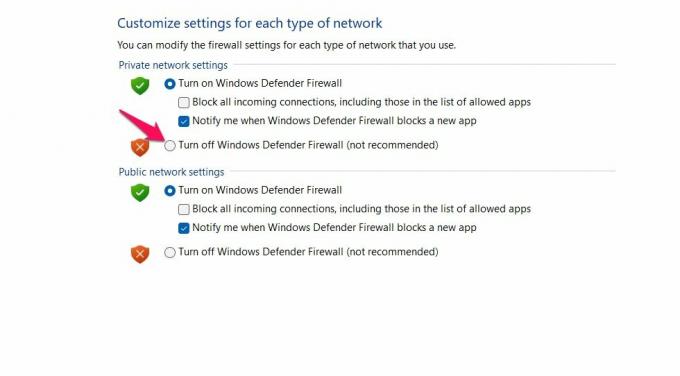
- Nakoniec kliknite na „OK“, čím uložíte použité nastavenia a opustíte okno.
Teraz skontrolujte, či je problém vyriešený alebo nie. Ďalej, ak máte v systéme nainštalovaný antivírusový program tretej strany, pred hraním hry ho deaktivujte. Plynulý herný zážitok môže narušiť aj antivírusový program.
Oprava 8: Oprava herných súborov
Tu sú kroky, ktoré musíte vykonať, aby ste opravili súbor hry Call of Duty verzie Pacific.
- Spustite klienta battle.net a vyberte Call of Duty Warzone.
- Kliknite na „Možnosti“ a potom vyberte „Skenovať a opraviť“.
- Vyberte možnosť „Začať skenovanie“.
Proces bude trvať niekoľko minút. Po dokončení znova spustite hru a skontrolujte, či je problém vyriešený.
Oprava 9: Vytvorte si nový účet
Šanca je nízka, ale v prípade, že stále čelíte problému, budete si musieť vytvoriť nový účet. Podľa rôznych správ spoločnosť Activision zakázala niekoľko účtov z iných špecifikovaných dôvodov. Ak je teda na zozname aj váš účet, s najväčšou pravdepodobnosťou budete čeliť následkom.
Tento problém sa vyskytuje hlavne vtedy, ak ste v hre vykonali akékoľvek nelegálne veci. V takom prípade je lepšie vytvoriť nový účet.
Záverečné slová
Toto všetko bolo o tom, ako vyriešiť problém s nájdením zápasu Warzone Pacific. Dajte nám vedieť v komentároch, či je problém vyriešený alebo nie. Môžete tiež zdieľať akékoľvek iné riešenie, o ktorom si myslíte, že bude v danej situácii užitočné. Okrem toho sa neváhajte pozrieť na naše ďalšie Sprievodca Warzone Pacific na riešenie rôznych problémov, ktoré sa točia okolo hry.


![Zoznam najlepších vlastných ROM pre Highscreen Zera F [aktualizované]](/f/34528c30e44bee3347cdc496a1046775.jpg?width=288&height=384)
